Git Bash로 Docker 설치하고 MYSQL 연결하기
Table of contents
AWS EC2 인스턴스 생성
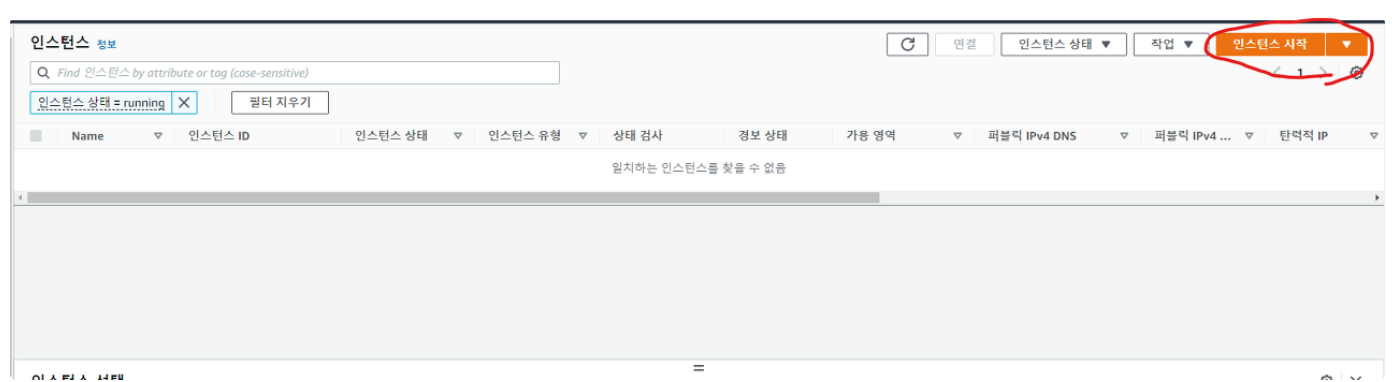
먼저, 인스턴스 시작 버튼을 눌러 인스턴스를 생성한다.
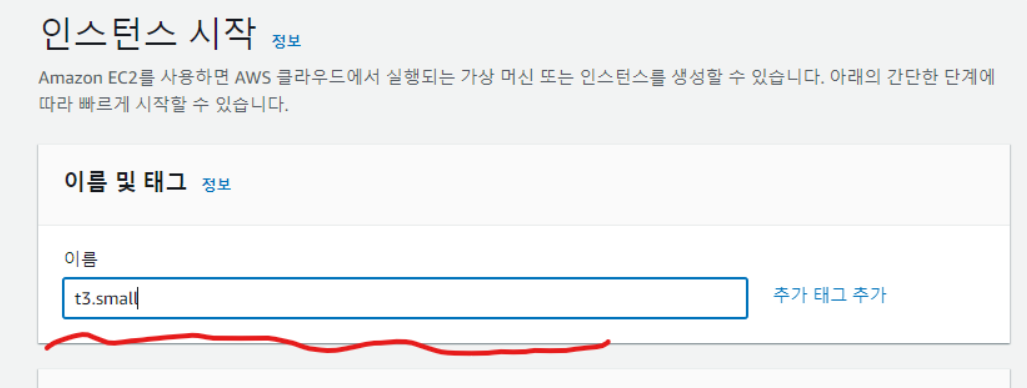
이름은 원하는 이름으로 작성하면 되지만, t3.small 인스턴스를 생성할 것이기 때문에 t3.small로 했다.
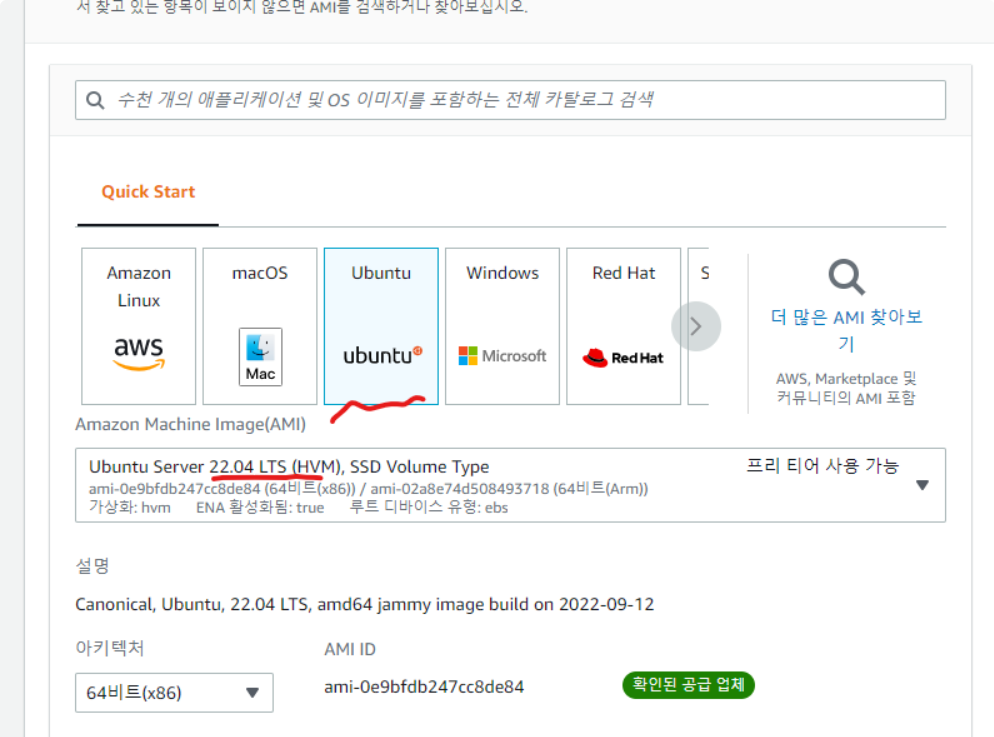
Ubuntu를 클릭하고 Ubuntu Server 22.04.LTS 를 선택한다.
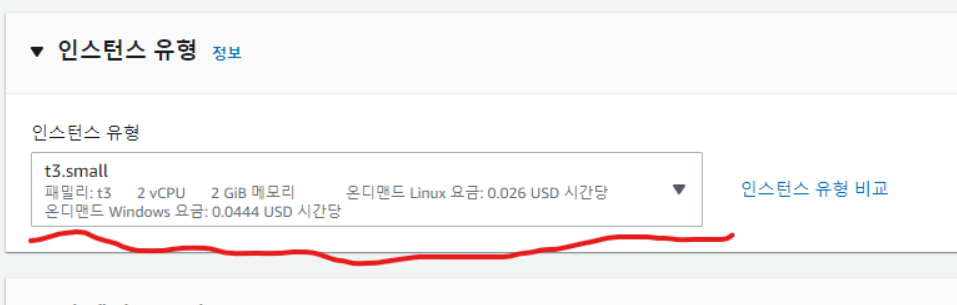
인스턴스 유형으로는 t3.small을 선택한다.
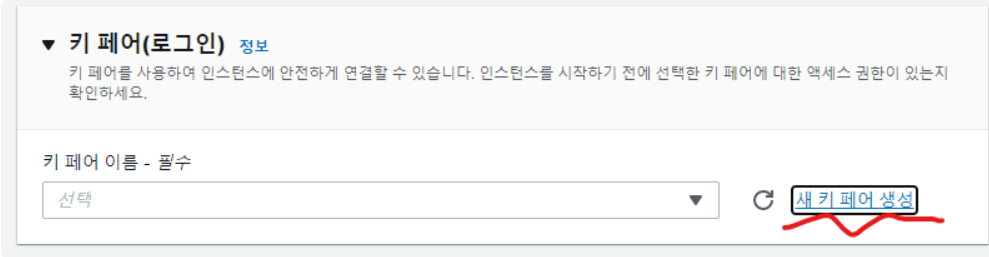
키 페어를 생성한다. 새 키패어 생성을 클릭한다.
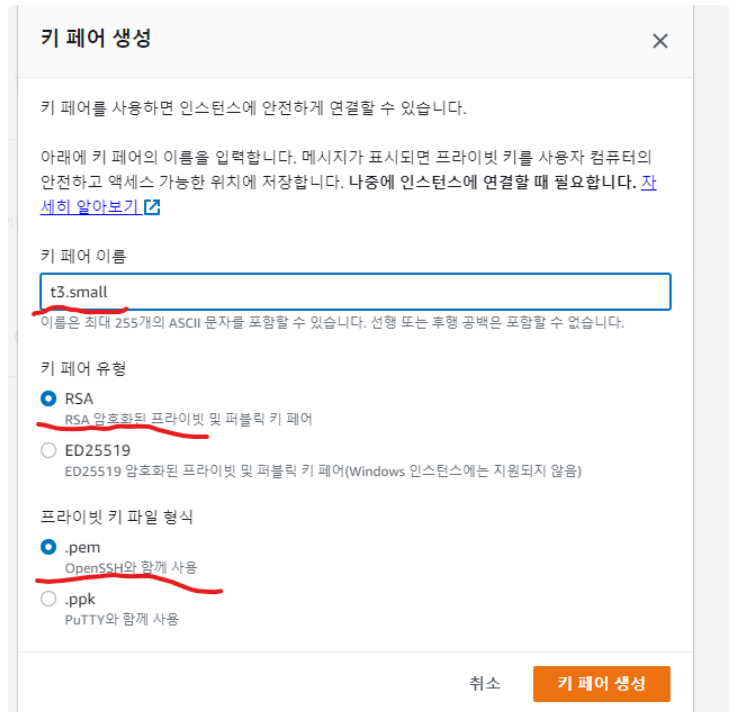
키 페어 이름은 원하는 이름으로 짓고
키페어 유형은 RSA , 프라이빗 키 파일 형식은 .pem 으로 설정하고 키 페어 생성을 클릭한다.
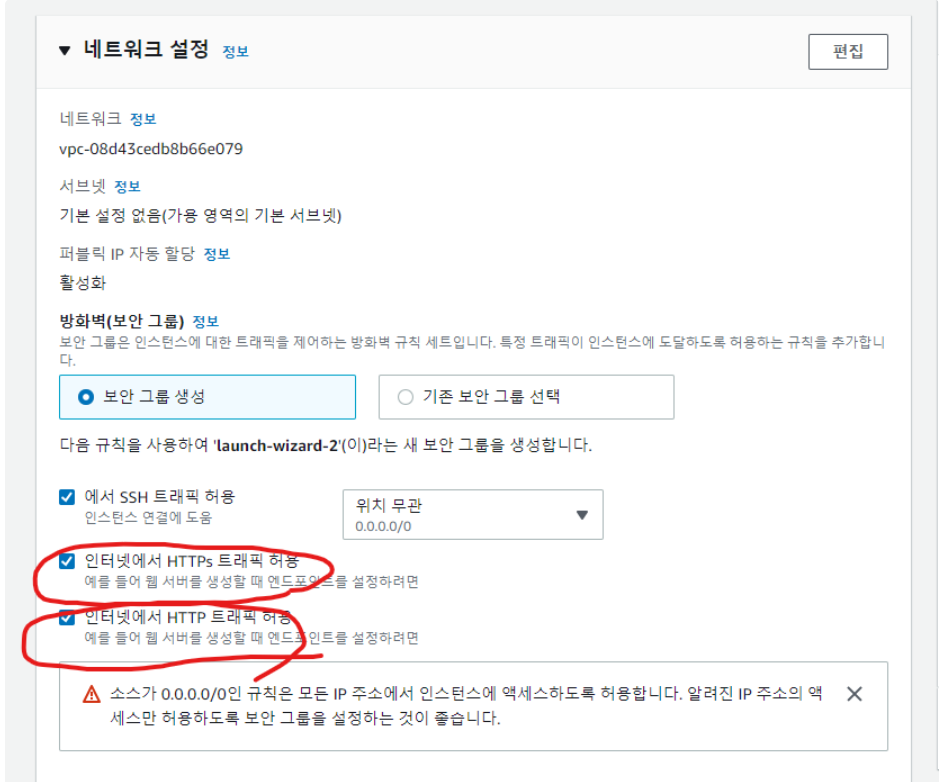
네트워크 설정에서 두 항목을 체크한다.
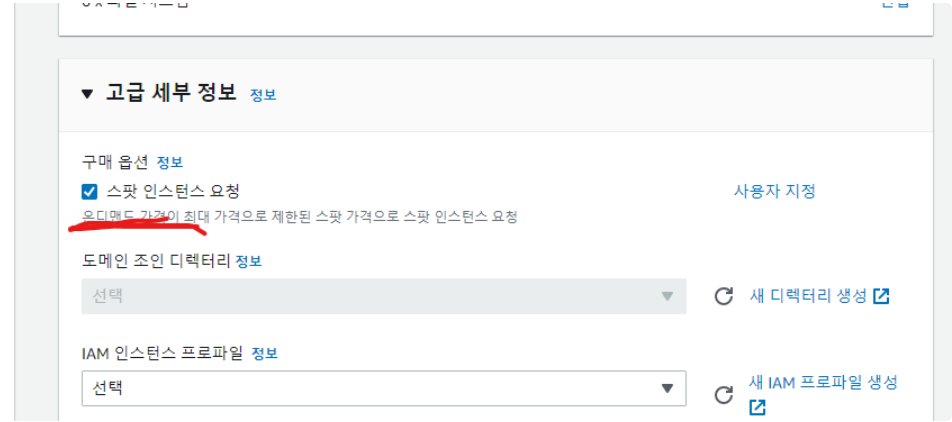
스팟 인스턴스 요청을 체크한다.
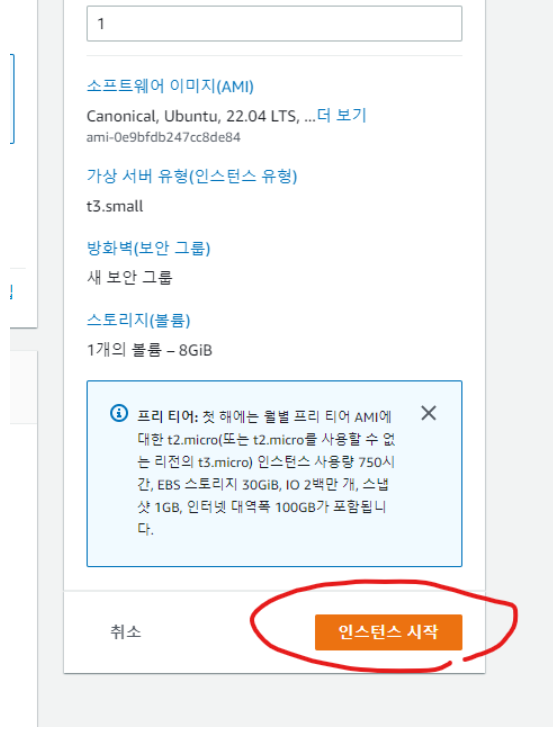
인스턴스 시작 버튼을 누른다.
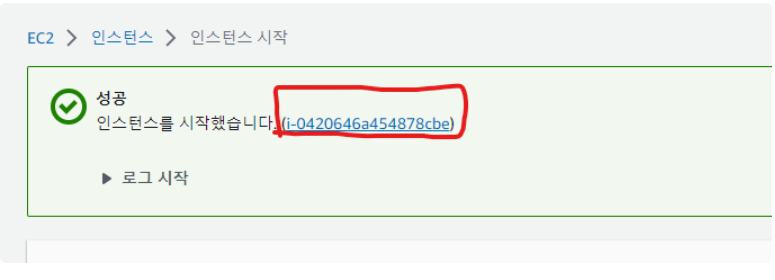
인스턴스를 성공적으로 생성했다.
Git Bash 설정 과정
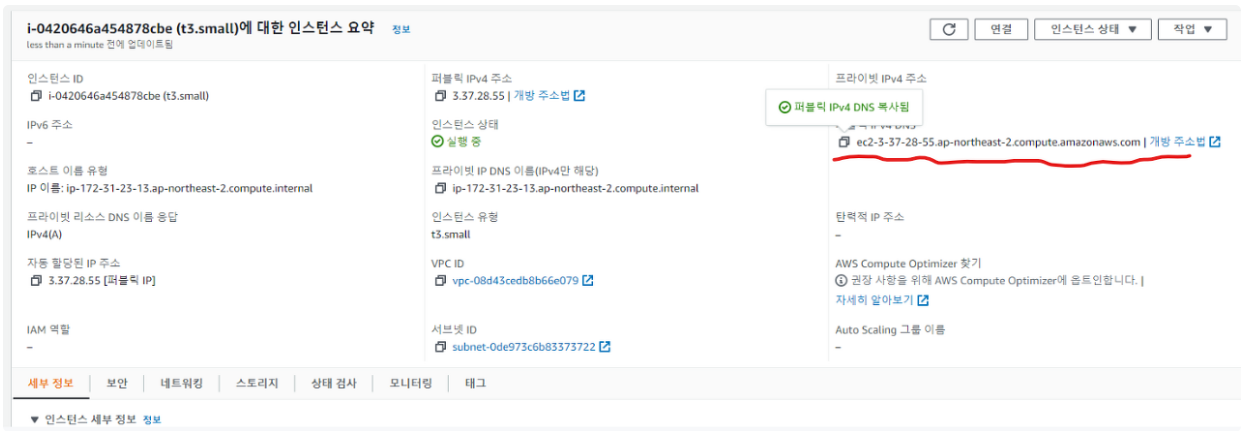
먼저, 인스턴스 주소를 복사한다.
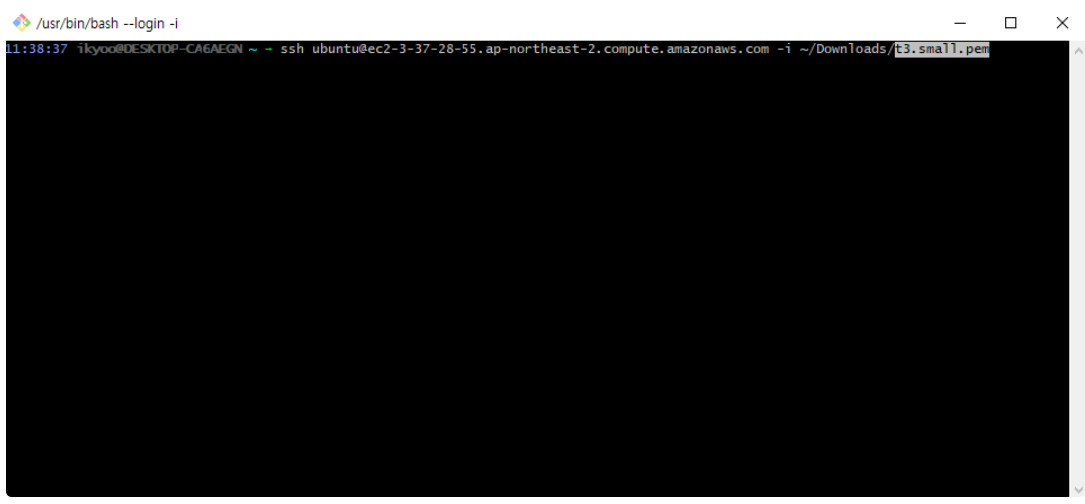
Git Bash 를 열고
ssh ubuntu@인스턴스주소 -i ~/Downloads/생성했던 키파일 이름
을 입력한다.
인스턴스 주소는 복사했던 주소를 shift + insert 로 입력하면 된다.
ssh ubuntu@ec2-3-37-28-55.ap-northeast-2.compute.amazonaws.com -i ~/Downloads/t3.small.pem
위와 같이 입력했다.
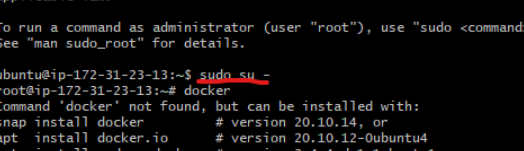
그다음 sudo su - 를 입력한다.
그러면 ubuntu@ip~~ 가 root@ip~~ 로 변경된다.
bash -c "$(curl -fsSL https://raw.githubusercontent.com/ohmybash/oh-my-bash/master/tools/install.sh)"
위 구문을 입력해서 Oh-my-bash를 설치한다.
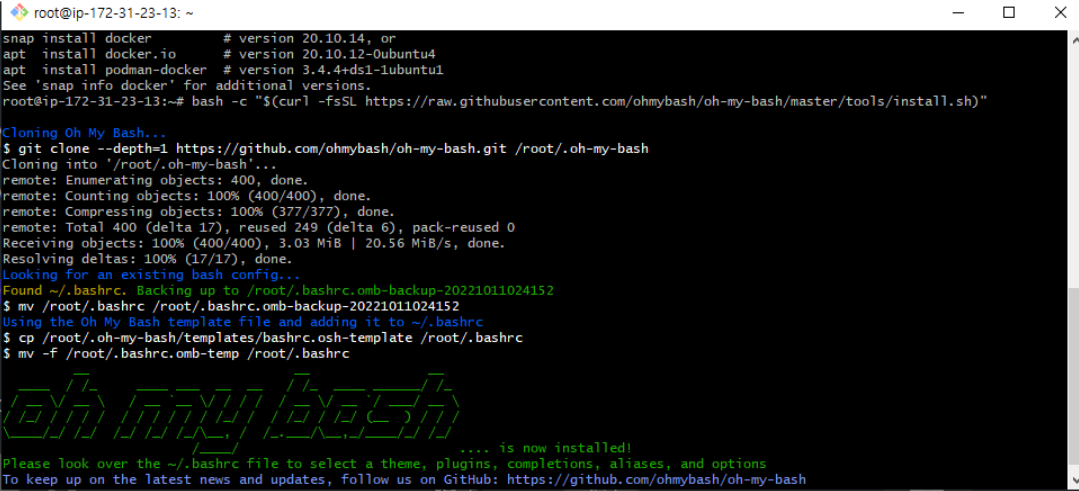
Oh My Bash 가 설치되었다.
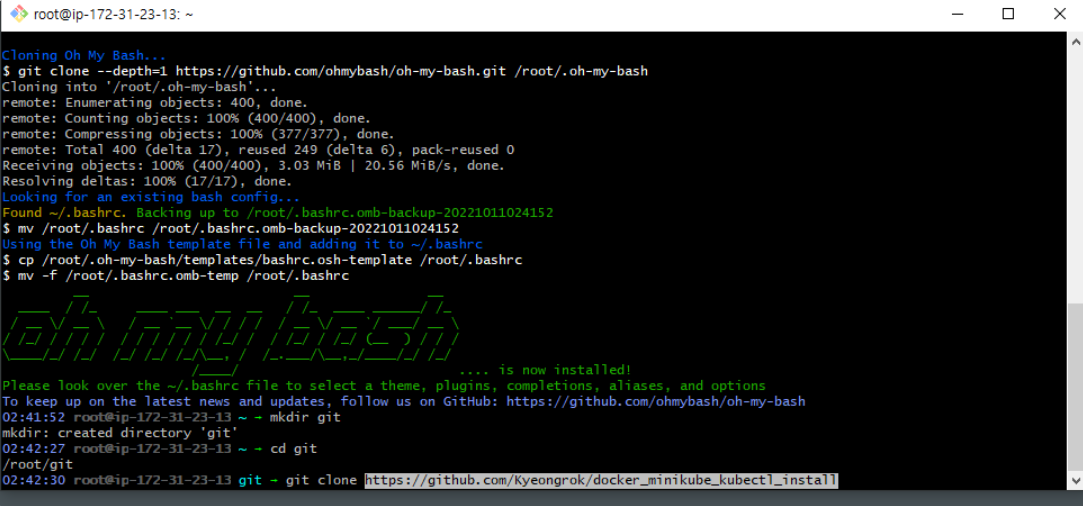
mkdir git 으로 git 폴더를 만들고
cd git 으로 git 폴더로 이동한 뒤
docker 설치를 위해
git clone https://github.com/inkyu-yoon/docker_install
를 입력한다.

dir 로 확인해보면 docker_install 폴더가 있고
cd docker_install 로 이동한다.
그리고 sh docker_install.sh 로 docker 를 설치한다.
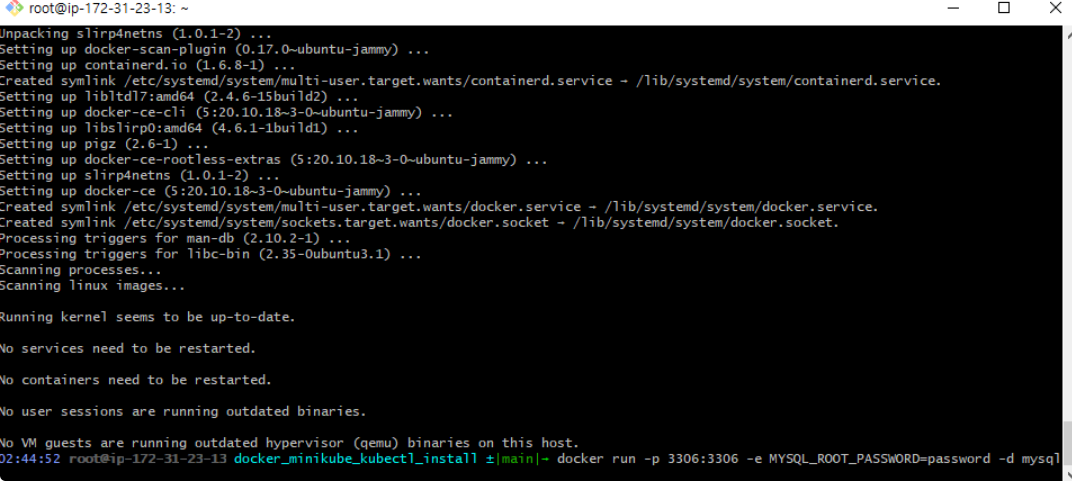
설치 된 후
docker run -p 3306:3306 -e MYSQL_ROOT_PASSWORD=password -d mysql 를 입력해 mysql 을 설치한다.
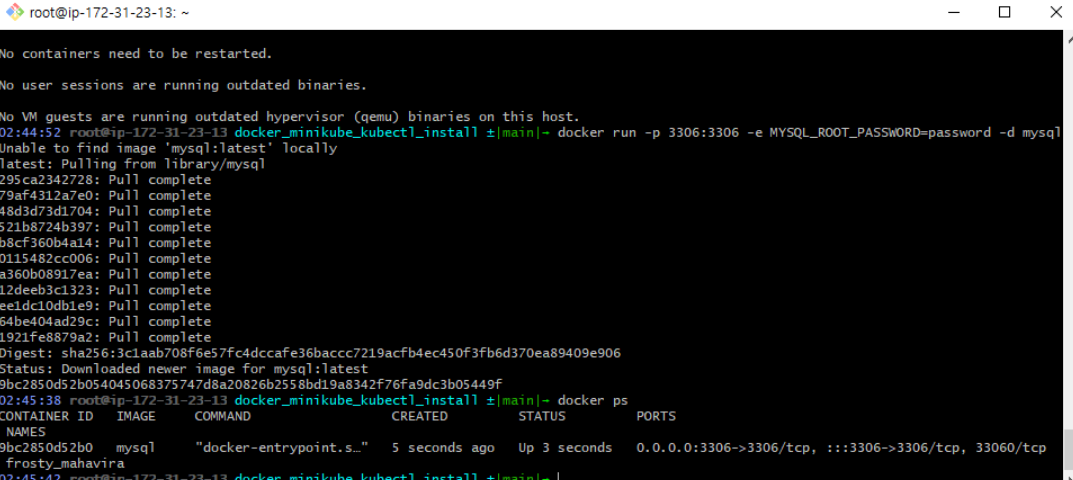
docker ps 를 입력했을때 mysql 이 있다면 성공적으로 설치된 것이다.
MYSQL 프로그램 실행
다시 인스턴스 생성 페이지로 간다.
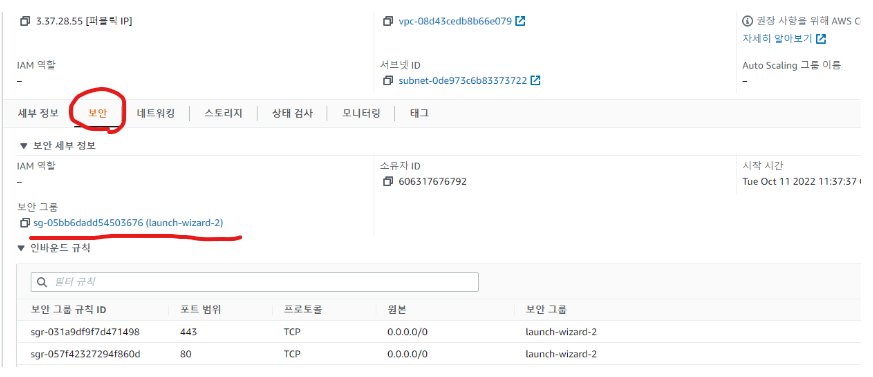
보안 -> 보안 그룹 하이퍼링크 클릭 을 한다.
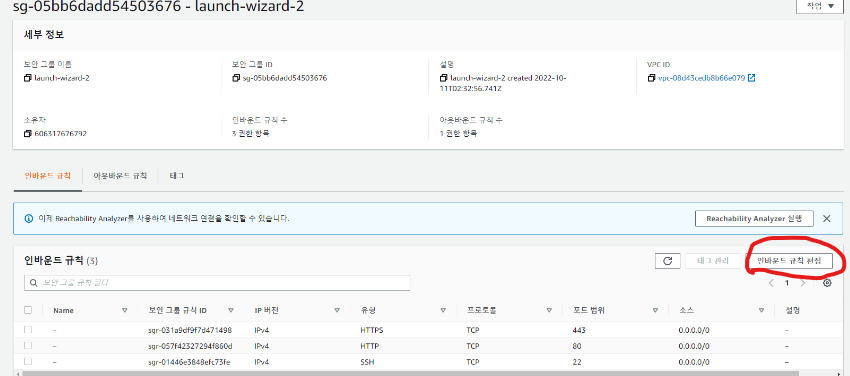
인바운드 규칙 편집을 클릭한다.
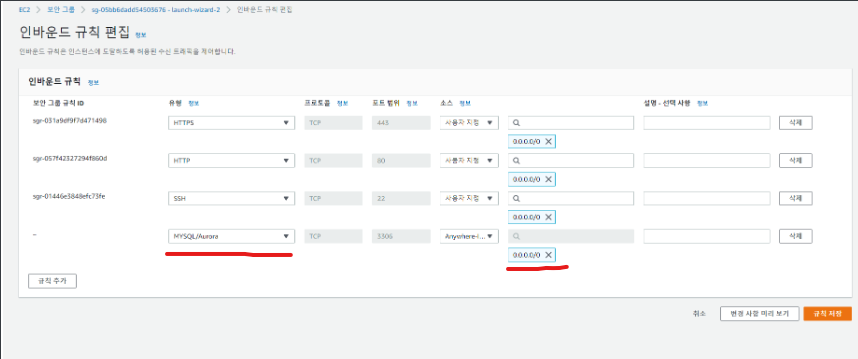
규칙 추가를 클릭하고
MYSQL/Aurora 유형을 클릭한 뒤 0.0.0.0/0 까지 추가를 해준다.
아래 사이트를 가서 MYSQL workbench를 설치한다.
https://dev.mysql.com/downloads
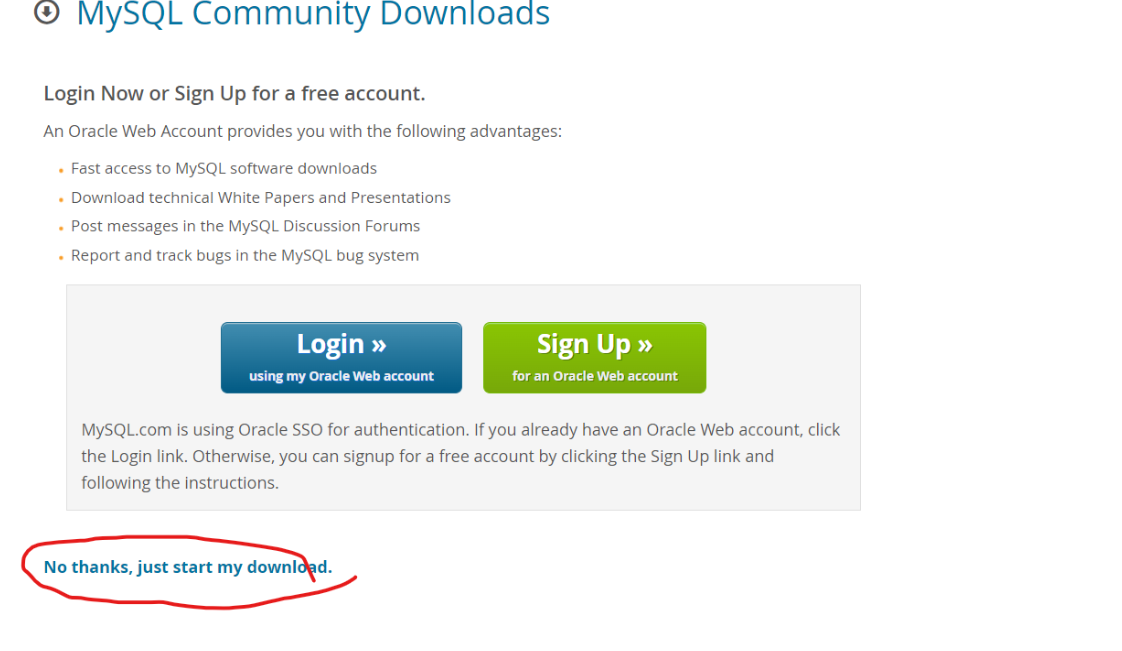
워크벤치를 설치하고 실행한다.
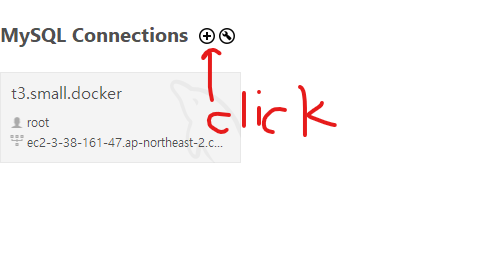
+ 아이콘을 클릭한다.
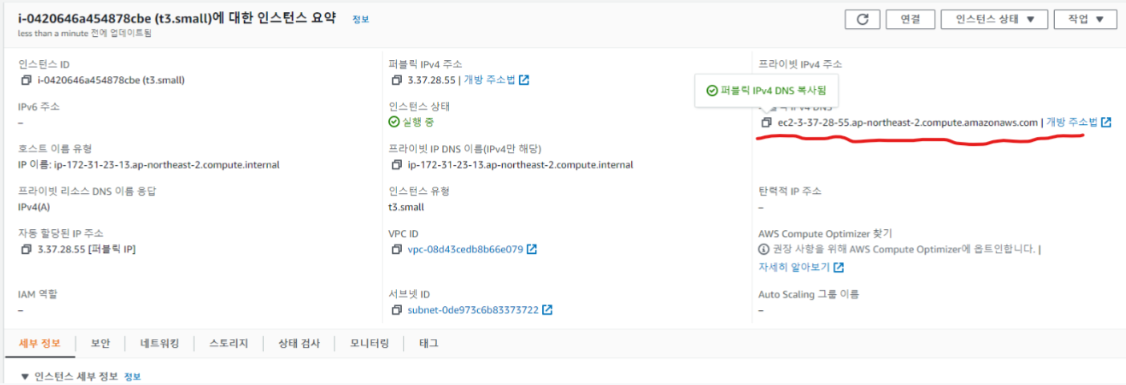
그리고 인스턴스 주소를 다시 복사한다.
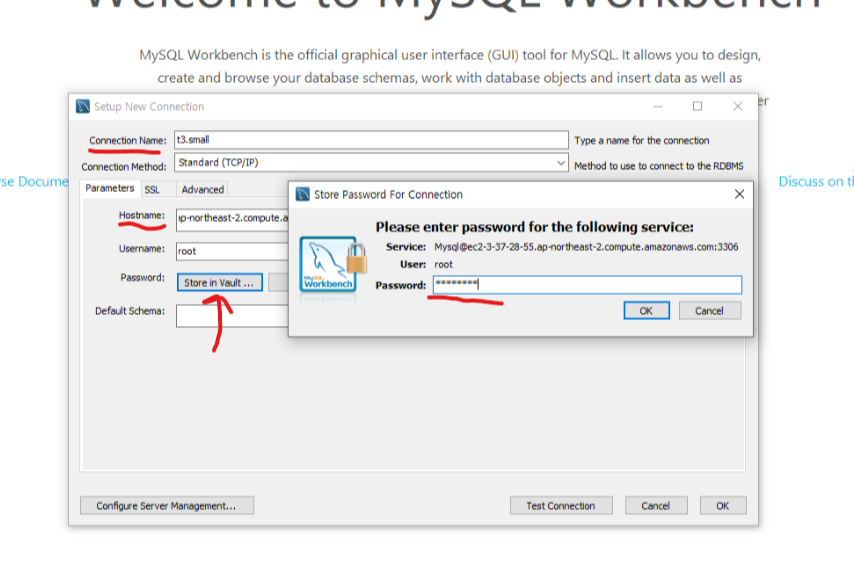
Connection name 에는 원하는 이름을 작성하고
Hostname 에는 복사한 주소를 붙여넣고
Password 는 아까 mysql을 설치할 때,
docker run -p 3306:3306 -e MYSQL\_ROOT\_PASSWORD=password -d mysql
PASSWORD 를 password 로 지정했으므로 password를 입력한다.
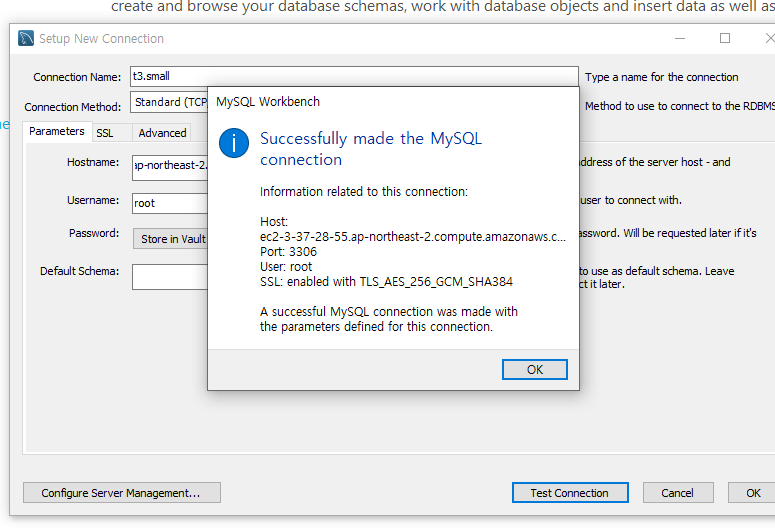
Test Connection 버튼을 눌렀을 때, 위와 같은 창이 뜨면 성공이다.
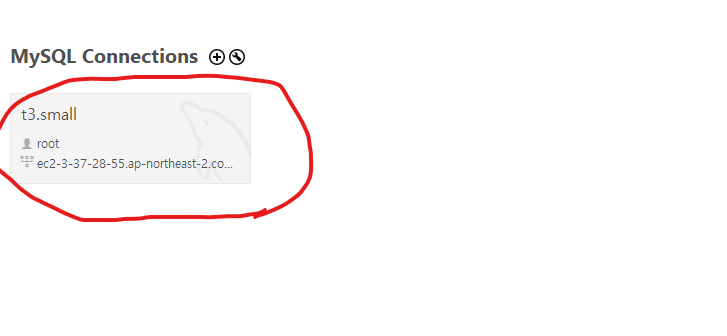
생성한 Connections 를 클릭하면
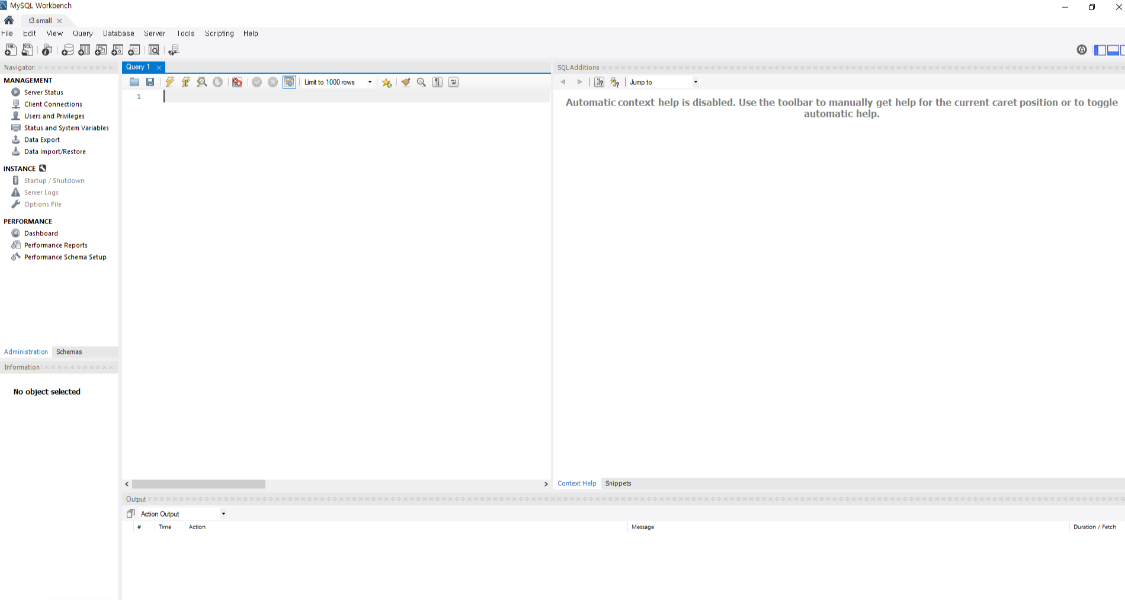
위와 같은 화면이 나온다.
Short Cut
ssh ubuntu@ec2주소 -i ~/Downloads/20221012.pem
sudo su -
bash -c "$(curl -fsSL https://raw.githubusercontent.com/ohmybash/oh-my-bash/master/tools/install.sh)"
mkdir git
cd git
git clone https://github.com/inkyu-yoon/docker_install
cd docker_install
sh docker_install.sh
docker run -p 3306:3306 -e MYSQL_ROOT_PASSWORD=password -d mysql